Содержание:
Способ 1: VanceAI
Онлайн-сервис VanceAI предоставляет пользователю большое количество разных инструментов, направленных на редактирование или улучшение изображений. Среди них находится и средство, предназначенное для повышения качества картинки в автоматическом режиме. Предлагаем использовать его, чтобы убрать пиксели на фото за несколько минут.
- Откройте главную страницу сайта, отыщите инструмент «AI Image Enhancer» и нажмите по кнопке «Start Now», чтобы запустить его.

- Вы будете перенаправлены непосредственно на страницу инструмента. Перенесите на нее изображение или нажмите по выделенной области, чтобы открыть «Проводник» для выбора файла.

- В нем отыщите картинку и кликните по ней дважды левой кнопкой мыши.

- Обратим ваше внимание на то, что VanceAI поддерживает добавление сразу нескольких картинок, чтобы улучшить их качество в пакетном режиме. Если это требуется, сформируйте список из файлов и переходите к следующему шагу.

- Нажмите на «Start to Process», чтобы запустить процесс автоматической обработки добавленных объектов.

- Это займет некоторое время, поэтому следите за прогрессом и не закрывайте текущую вкладку.

- Не обязательно сначала скачивать итоговую картинку, чтобы ознакомиться с результатом. Для этого VanceAI предоставляет средство предпросмотра.

- В нем вы видите фотографию до и после. Путем сравнения вы сможете понять, удалось ли онлайн-сервису убрать пиксели.

- Понадобится создать бесплатный аккаунт, чтобы получить немного кредитов на баланс. Они будут использованы при скачивании итоговых файлов.

- После этого щелкните по «Download Image» и получите картинку на ваш компьютер.

Способ 2: OnlineJPGTools
На сайте OnlineJPGTools тоже есть много разных инструментов для обработки изображений, и один из них предназначен для устранения артефактов на снимке, к которым относится и пикселизация. Давайте разберемся с тем, какую последовательность действий вам придется осуществить и как получить результат через данный онлайн-сервис.
- Откройте требуемую страницу сайта, воспользовавшись ссылкой выше. На ней нажмите кнопку «Import from file».

- В появившемся окне «Проводника» отыщите фотографию для устранения пикселей и подтвердите ее загрузку на сайт.

- Далее выберите процент жесткости наложения обработки. Предлагаем попробовать несколько разных вариантов, чтобы понять, какой из эффектов не будет слишком отражаться на общем качестве фотографии.

- Как раз результат вы видите в окне предпросмотра ниже и можете менять настройки без предварительного скачивания изображения.

- Если итог вас устраивает, кликните по «Save as…».

- На появившейся панели нажмите кнопку «Download».

Способ 3: Let’s Enhance
Алгоритмы работы онлайн-сервиса Let’s Enhance устроены таким образом, что улучшение изображения осуществляется автоматически. Пользователю предстоит лишь выбрать несколько подготовительных параметров, которые окажут влияние на итоговый внешний вид снимка. Сайт отлично подходит для того, чтобы убрать лишние пиксели на изображении.
- Оказавшись на главной странице сайта, вы увидите форму для регистрации. Создайте бесплатный аккаунт любым удобным методом, чтобы получить кредиты для обработки изображений.

- После входа на сайт перетащите изображение в выделенную область или нажмите по ней, чтобы вручную выбрать файл через «Проводник».

- Далее укажите тип улучшения изображения. Напротив каждого из доступных есть подсказка, описывающая принцип действия режима. Для устранения пикселей мы бы рекомендовали выбрать «Smart Enhance».

- Размер изображения оставьте в режиме «Auto», чтобы вручную не повышать разрешение, что может повлиять на итоговый результат.

- Автоматическую настройку света, тона и цветов мы бы рекомендовали включить, ведь это может нивелировать отображение пикселей и сделать картинку чуть лучше.

- Нажмите на «Start processing», чтобы запустить процесс применения всех выбранных настроек.

- На это уйдет всего несколько секунд, сейчас искусственный интеллект сайта обрабатывает снимок, устраняет пиксели и улучшает цвета.

- Как только появится кнопка со стрелкой вниз, можете нажать ее, чтобы скачать обработанную картинку на свой компьютер.

- Файл будет получен в том же самом формате, поэтому смело открывайте его и просматривайте результат, которого удалось достичь при помощи Let’s Enhance.

Способ 4: AI. Image Enlarger
В качестве следующего решения проблемы с чрезмерной пикселизацией изображения рекомендуем ознакомиться с онлайн-сервисом AI. Image Enlarger. Он направлен на повышение разрешения фотографии с автоматическим улучшением качества, что и поможет справиться с поставленной задачей в автоматическом режиме.
- Нажмите на «Select Images» или перетащите фотографию прямо на вкладку.
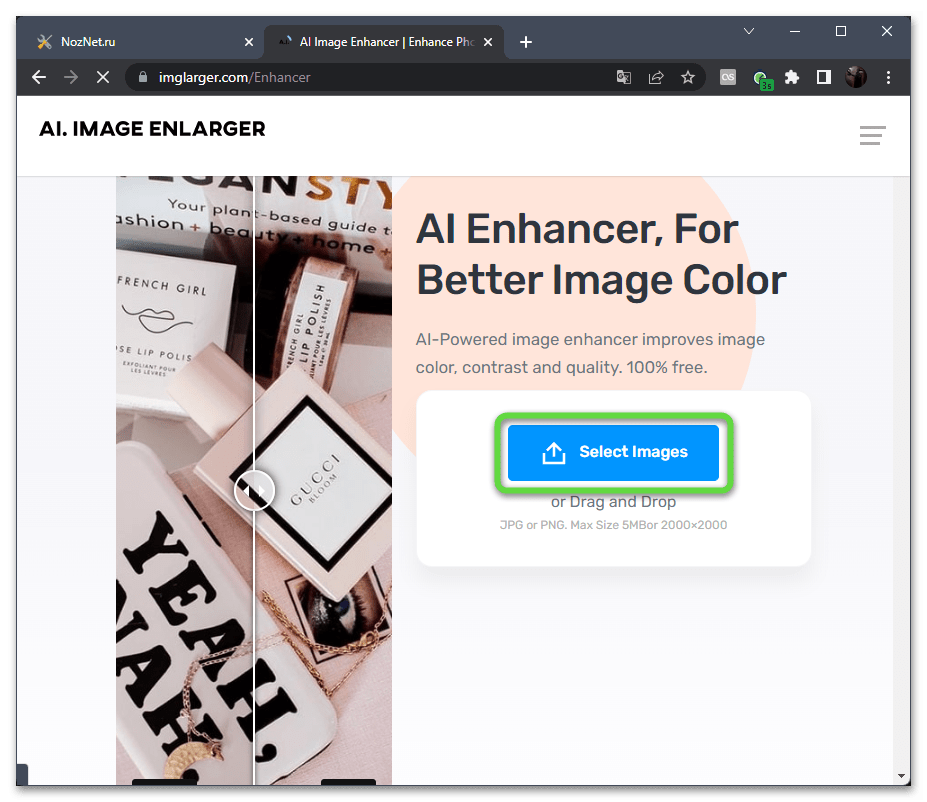
- В «Проводнике» выберите снимок для обработки и дважды щелкните по нему левой кнопкой мыши.

- AI. Image Enlarger поддерживает два режима улучшения снимка. Первый называется «Normal AI» и предназначен для повышения разрешения фото и его общего качества. Второй направлен на HDR и по большей части оказывает влияние именно на цвета. Можете попробовать разные режимы, чтобы сравнить качество устранения пикселей.

- Выбрав один из них, нажмите на «Start» для запуска обработки.

- На это уйдет меньше минуты, поэтому подождите немного, чтобы получить улучшенный вариант.

- К сожалению, встроенного средства предпросмотра на сайте нет, поэтому нажмите «Download», чтобы скачать фотографию и посмотреть, насколько качественно были убраны пиксели при помощи автоматических инструментов AI. Image Enlarger.

Способ 5: IMGonline
Завершим статью разбором онлайн-сервиса IMGonline. Выбранный инструмент предназначен для устранения артефактов на снимке и лишних пикселей, которые значительно влияют на общее качество. Все действия так же выполняются в автоматическом режиме, но понадобится задать несколько предварительных параметров.
- Открыв страницу сайта с требуемым инструментом, вы сразу получите описание того, как работает данное средство.

- Ниже находится кнопка «Выберите файл», предназначенная для импорта исходного изображения.

- Далее настройте интенсивность устранения артефактов, мощностью устранения пикселей и интенсивность шумоподавления, если вас интересует и параллельное удаление шумов на снимке.

- Выберите формат изображения, в котором он должен скачаться по завершении улучшения.

- Щелкните по «ОК», чтобы запустить процесс обработки.

- В итоге вы получите две ссылки. Первая предназначена для открытия обработанного изображения в новой вкладке, вторая — для его скачивания. По надобности всегда можно вернуться к предыдущему этапу, чтобы внести другие изменения.
